
Orodha ya maudhui:
- Mwandishi Bailey Albertson [email protected].
- Public 2023-12-17 13:06.
- Mwisho uliobadilishwa 2025-01-23 12:47.
Usindikaji wa video kwenye iPod, iPad na iPhone

Kusindika video iliyochorwa kwa kutumia teknolojia ya Apple ni ujuzi ambao kila mtumiaji wa iOS anahitaji. Watengenezaji wa Apple wamejali sana kufanya kuhariri yaliyomo kwenye video iwe rahisi na rahisi. Na duka la mkondoni la App Store husasishwa mara kwa mara na programu mpya ambazo zinaharakisha na kurahisisha mchakato huu.
Yaliyomo
- 1 Muhtasari wa programu za usindikaji video
-
2 Kupunguza video
- 2.1 Kupanda na zana ya kawaida ya iOS
- 2.2 Mazao na iMovie
-
3 Zungusha video
3.1 Video: Uwezo wa Kamera ya Horizon
-
4 Ongeza muziki kwenye video
- 4.1 Kufunika wimbo kutoka orodha ya kawaida
- 4.2 Kufunika toni ya simu kutoka iTunes
- 4.3 Kubadilisha video za Instagram
- 5 Punguza kasi au kuharakisha video
Muhtasari wa programu za usindikaji video
Mhariri wa video wa kawaida wa utendaji wa kimsingi wa mfumo wa uendeshaji wa iOS ni wa zamani sana. Kwa chaguo-msingi, inatekeleza uwekaji wa manukuu na athari maalum maalum. Walakini, uwezo wake ni rahisi kupanua kwa msaada wa huduma anuwai za nyongeza.
Lakini pia kuna zana kubwa zaidi za kufanya kazi na video kwenye vifaa vya Apple. Miongoni mwao ni iMovie ya matumizi ya wamiliki wa Apple. IMovie ina huduma anuwai, kutoka kukata klipu hadi kutumia athari maalum na muziki.
Duka la App pia lina mshindani mkubwa wa iMovie, programu ya Splice. Ndani yake, mtumiaji ana uwezo wa kuongeza idadi isiyo na ukomo ya nyimbo za sauti kwenye video, na seti yake ya athari maalum ni tajiri. Programu ya Splice ni muhimu kwa wale ambao wanapenda kuunda video kutoka kwa picha zao wenyewe, vifaa vya video na sehemu zisizo salama kutoka kwa mtandao. Lakini urefu wa juu wa sinema unayoweza kuunda umepunguzwa kwa dakika tatu.
Kupunguza video
Kubadilisha ukubwa wa video inawezekana kwa kutumia zana za kawaida za OS na matumizi ya mtu wa tatu. Chaguo la kwanza linafaa zaidi kwa Kompyuta ambao wanataka kujaribu chaguzi za muundo wa picha zao.
Mazao na zana ya kawaida ya iOS
Toleo lolote la mfumo wa uendeshaji wa iOS lina zana ya kawaida ya usindikaji video katika sehemu ya "Roll Camera". Imeamilishwa kwa kunasa mishale ya kurudisha nyuma wakati wa kutazama video. Kwa kuzisogeza kushoto au kulia, mtumiaji huamua muda wa video.
Baada ya kuweka saizi inayotakiwa, bonyeza kitufe cha "Mazao" na uthibitishe kuokoa mabadiliko. Katika kesi hii, unaweza kuchukua nafasi ya video asili, au uunda mpya katika folda nyingine.
Hatua kwa hatua, mchakato huu unaonekana kama hii:
- Chagua video na uifungue.
- Kona ya juu kulia, chagua kazi ya "Badilisha".
- Wakati ubao wa hadithi unafungua, rekebisha urefu wa video na mishale. Eneo lenye alama litakuwa la manjano.
- Ili kukamilisha utaratibu, chagua kazi ya "Hifadhi".
Mazao na iMovie
Programu ya iMovie hutoa palette tajiri ya chaguzi. Ratiba ya wakati inayofaa hukuruhusu kuamua ni sehemu gani za video zitakazokatwa. Vipande vinaweza kunakiliwa na vinaweza kuhifadhiwa na kutumika katika miradi mingine. Inawezekana pia kubadilisha ukubwa wa klipu au kurudisha idadi ya asili.
Algorithm ya kufanya kazi katika iMovie ni kama ifuatavyo:
-
Chagua klipu ya kuhariri kwenye Ribbon, kisha uamilishe chaguo la trim kwenye paneli ya chini.

Punguza video kwenye iMovie Chagua kazi ya kukata kwenye upau wa zana
-
Sura itaonekana kwenye skrini na uwezo wa kurekebisha saizi ya sura. Uwiano wa chaguo-msingi ni 16: 9.

Sura ya mazao Tumia fremu kuweka mipaka inayotakiwa ya picha
- Kusonga sura kuzunguka pembe, weka eneo linalohitajika la kuonyesha.
- Thibitisha kuhifadhi mabadiliko.
Utaratibu ni sawa kwa kuhariri video za kibinafsi na za mkondoni.
Zungusha video
Kwa chaguo-msingi, Vifaa vya Apple hupiga video katika hali ya wima. Fomati hii haifai kwa kutazama kwenye kompyuta au Runinga, kwa hivyo inakuwa muhimu kuzungusha picha bila kupoteza ubora. Hii haiwezi kufanywa kwa kutumia zana za kawaida za iOS, lakini kuna programu za mtu wa tatu zinazofanikiwa kukabiliana na kazi hii.
Programu rahisi ya kuzungusha video ni VideoRotate na Flips. Kufanya kazi nayo ni rahisi na ya moja kwa moja. Unahitaji tu kufanya yafuatayo:
- Chagua video kutoka kwenye orodha.
-
Amilisha chaguo la kuzungusha.

Zungusha video Chagua mwelekeo na pembe ya mzunguko wa picha, kisha uhifadhi mabadiliko
- Hifadhi mabadiliko.
Maombi husambazwa bila malipo. Faida yake kuu ni uhifadhi wa ubora na maelezo yote ya picha.
Katika hali ngumu zaidi, wakati mzunguko wa video unahitajika wakati wa mchakato wa utengenezaji wa filamu au wakati wa kuanzisha matangazo kwenye mitandao ya kijamii, ni bora kutumia programu nyingine - Kamera ya Horizon. Haitamruhusu mtumiaji kupiga video na nafasi isiyo sahihi ya sura na atashughulikia kuokoa vigezo vyote muhimu.
Athari inapatikana kwa shukrani kwa gyroscope ya smartphone. Maelezo haya madogo hutambua kiotomatiki msimamo wa kifaa na hurekebisha sura hiyo, ili sasa hakuna hatari ya kuharibu video kwa kupindua kwa bahati mbaya au kwa makusudi - programu itayalinganisha kwa usahihi iwezekanavyo. Katika video iliyonaswa, harakati za kifaa hazitaonekana.
Video: Uwezo wa Kamera ya Horizon
Ongeza muziki kwenye video
Programu ya iMovies ya Apple ya kuongeza muziki kwenye video, iliyojadiliwa hapo awali, sio nzuri. Tumia programu ya mtu wa tatu. Rahisi kati ya hizi ni Kikasha cha Vifaa cha Video.
Funika wimbo kutoka orodha ya kawaida
Ili kuongeza sauti kwenye video, unahitaji kufanya yafuatayo:
-
Kutoka skrini ya kuanza ya Kikasha cha Vifaa cha Video, chagua Kihariri cha Video

Zana ya Video dirisha kuu Gonga aikoni ya Mhariri wa Video
-
Kwenye kidirisha cha kihariri cha video, chini ya paneli ya uchezaji wa video, kuna sehemu za Albamu na Kamera. Bonyeza kwenye aikoni ya Albamu.

Mhariri wa video dirisha Chagua chaguo la Albamu ili uendelee
-
Orodha ya video zinazopatikana kwenye Roll Camera itafunguka. Angalia visanduku kufungua muhariri.

Orodha ya video zinazopatikana Angalia video unayoenda kufanya kazi nayo
-
Kwa mwonekano bora, badilisha hali ya skrini kamili kwa kubonyeza kidole chako mara mbili kwenye kidirisha cha kihariri. Chagua ubora wa video unayotaka.

Kufungua Sinema Iliyobadilishwa katika Hali Kamili ya Skrini Gonga mara mbili picha kwenye kidirisha cha kihariri ili uende kwenye skrini kamili
-
Nyamazisha sauti ya video mwenyewe kwa kubofya ikoni ya spika.

Nyamazisha sauti Bonyeza ikoni ya spika kuzima sauti ya video mwenyewe
-
Weka upya kiwango cha sauti ya sauti kwa kutelezesha kitelezi cha sauti kwenda kushoto.

Weka upya sauti Weka sauti kuwa sifuri kwa kutelezesha kitelezi kwenda kushoto
-
Bonyeza ikoni ya maelezo chini ya skrini.

Nenda kwenye uteuzi wa melody Chini ya skrini, bonyeza ikoni ya maandishi
-
Chagua melody inayofaa kutoka kwenye orodha inayofungua.

Orodha ya faili za sauti zinazopatikana Chagua muziki ili ulingane na video yako
-
Anzisha chaguo la Kushiriki. Utaratibu wa utoaji wa video (uongofu) huanza.

Shiriki eneo la kifungo Bonyeza kitufe cha Shiriki ili uanze kutoa
-
Subiri utoaji utamalize.

Maendeleo ya kupita kiasi Subiri mchakato wa utoaji utamalize
-
Baada ya kumaliza mchakato, angalia matokeo.

Dirisha la kukamilisha operesheni Kwa kubofya kwenye mstari uliofanywa, hifadhi faili mpya na video iliyobadilishwa
Ubaya wa njia hii ni kutokuwa na uwezo wa kupakia wimbo wako mwenyewe na kuonekana kwa watermark iliyo na jina la programu kwenye video. Azimio la juu la video limepunguzwa kwa saizi 640 kwa 480. Fomati hii inafaa kwa kutuma kwa barua-pepe au kuonyesha kwenye onyesho la kitengo.
Funika mlio wa sauti kutoka iTunes
Ikiwa chaguo iliyoelezewa haifanyi kazi kwa sababu ya ukweli kwamba unataka kuongeza sio wimbo kutoka orodha ya kawaida hadi video, lakini muziki uupendao kutoka iTunes au melody yako mwenyewe, kisha utumie chaguo jingine la Video ya vifaa vya video. Algorithm ya vitendo katika kesi hii ni sawa na ile iliyojadiliwa hapo juu, lakini kuna tofauti kadhaa:
-
Katika hatua ya kuchagua ringtone, gonga ikoni ya iTunes.

Inapakua toni ya simu kutoka iTunes Gonga ikoni ya iTunes kuchagua mlio wa simu
-
Chagua wimbo unaofaa, uweke alama kwa pamoja na uthibitishe operesheni hiyo kwa kupe.

Kuchagua wimbo Chagua wimbo kutoka kwa orodha ya kucheza kwa kubonyeza ishara ya pamoja
- Kisha endelea kama ilivyoelezewa katika toleo la awali.
Kubadilisha video za Instagram
Ili kupakia video kwenye mtandao wa kijamii wa Instagram, unahitaji programu ya Clipper. Algorithm ya kufanya kazi nayo ni kama ifuatavyo:
-
Angazia video inayotakiwa kwenye "Roll Camera" na ubonyeze kwenye alama kwenye kona ya juu kulia.

Dirisha la matumizi ya Clipper Chagua video kwenye Clipper na ubonyeze
-
Fungua klipu ili uende kuhariri hali, sio hali ya hakikisho, na uweke alama eneo linaloonekana na muda wa uchezaji.

Kuhariri klipu ya video Chagua kipande cha picha na uifungue katika hali ya kuhariri
-
Weka urefu wa klipu kwa kutelezesha na kueneza kwa vidole vyako.

Kuweka urefu wa klipu ya video Tia alama mwanzo na mwisho wa video kwenye ratiba ya nyakati
-
Rekebisha eneo linaloonekana la video (kumbuka kuwa programu itainyoosha hadi saizi 640 kwa 480, ambayo inaweza kusababisha kupungua kwa ubora).

Kurekebisha eneo linaloonekana la klipu Sogeza fremu kufafanua eneo linaloonekana la picha
- Rudi kwenye dirisha kuu.
-
Weka mtindo unaohitajika wa muziki kutoka kwa zile zilizopendekezwa. Maombi yatakuruhusu kusanikisha muundo wako kwa rubles 250 tu.

Kuchagua mtindo wa muziki wa mandharinyuma Chagua mtindo wako wa muziki kutoka kwa chaguo
-
Hifadhi sinema kwenye maktaba.

Inahifadhi klipu iliyokamilishwa Ili kuokoa matokeo, bonyeza kitufe cha "Hifadhi kwenye Maktaba"
- Subiri ubadilishaji ukamilike na upate matokeo katika "Roll Camera"
Muda wa video ni mdogo kwa sekunde 10.
Punguza kasi au kuharakisha video
Programu ya iMovie inawajibika kuharakisha au kupunguza video kwenye iOS. Unaweza kufanya shughuli hizi ukitumia mkaguzi wa Mradi au menyu ya klipu. Inatosha kuchagua fremu inayohitajika na kusogeza kitelezi kushoto ili kupunguza au kulia ili kuharakisha video.
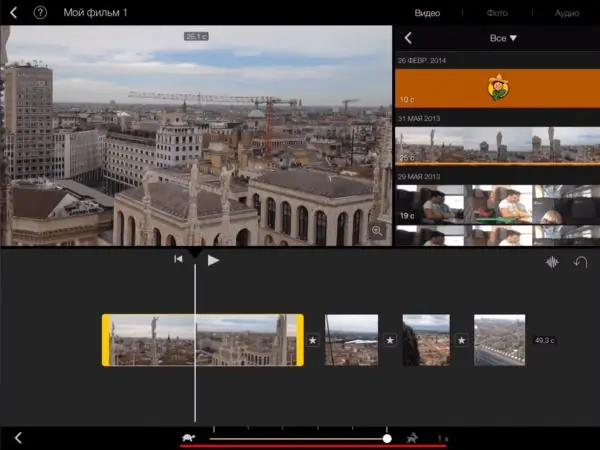
Tumia kitelezi kurekebisha kasi ya uchezaji wa video
Asilimia ya mabadiliko ya kasi imewekwa kwa kutumia uwanja katika eneo la kitelezi. Wakati mwingine "Badilisha" inaonekana badala yake. Hii hufanyika wakati ambapo kipande cha picha kilichukuliwa na kifaa kingine cha Apple au kifaa cha mtu wa tatu. Baada ya video kumaliza kugeuza, unaweza kuharakisha au kupunguza video kwa kutumia kitelezi.
Tumefunika njia maarufu za usindikaji wa video kwenye vifaa vya Apple. Walakini, kumbuka kuwa Duka la App linapanua kila wakati uteuzi wa programu kwa madhumuni haya, kwa hivyo jaribu na uunda kazi bora za video.
Ilipendekeza:
Jinsi Ya Kutengeneza Kidhibiti Kasi Kwa Grinder Na Mikono Yako Mwenyewe, Jinsi Ya Kupunguza Au Kuongeza Kasi + Maagizo Ya Video

Mdhibiti wa kasi na kuanza laini kwa grinder. Kinachowaunganisha. Jinsi ya kutengeneza kifaa na mikono yako mwenyewe
Jinsi Ya Kufuta Cache Na Taka Kwenye IPhone, Chaguzi Za Jinsi Ya Kufuta Nyaraka Na Data, Na Kufungua Kumbukumbu Kwenye IPhone

Je! Mfumo wa taka kwenye iPhone unatoka wapi? Njia za "kusafisha" kwake: kufuta cache, kuweka upya kamili, kusafisha RAM. Kuondoa faili zisizo za lazima kwa mikono
Kupanda Tulips Katika Chemchemi: Wakati Na Jinsi Ya Kupanda Kwa Usahihi Kwenye Ardhi Wazi Na Sufuria

Jinsi ya kupanda vizuri tulips katika chemchemi kwenye mchanga na sufuria. Wakati tulips hupandwa katika chemchemi, siku nzuri za kupanda kulingana na kalenda ya mwezi, nuances kwa mikoa
Kupanda Miche Ya Pilipili Nyumbani: Wakati Wa Kupanda Kulingana Na Kalenda Ya Mwezi Wa 2019, Kwenye Windowsill, Kwenye Chafu Na Sio Tu Na Video

Jinsi ya kuandaa kila kitu unachohitaji kukuza miche ya pilipili nyumbani, kupanda mbegu na kukua kwa njia inayofaa kwa mtunza bustani
Jinsi Ya Kupanda, Kubonyeza, Kuongeza Muziki, Kupunguza Kasi, Kuharakisha Video Kwenye IPhone
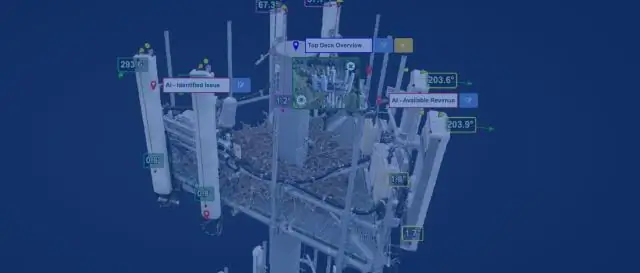
Jinsi ya kupanda, kubonyeza, kupunguza kasi au kuharakisha video, ongeza muziki kwenye iPhone na iPad. Programu rahisi za kuhariri picha
